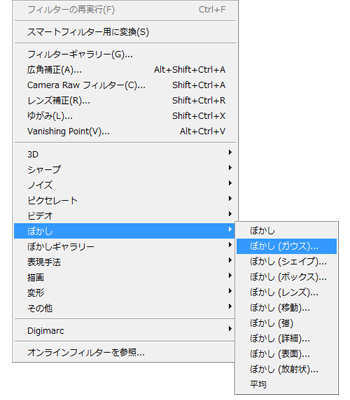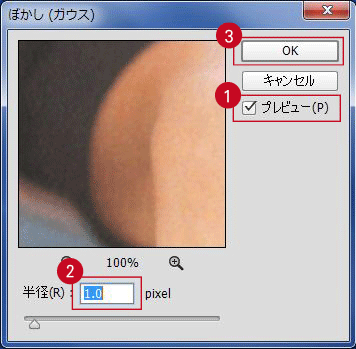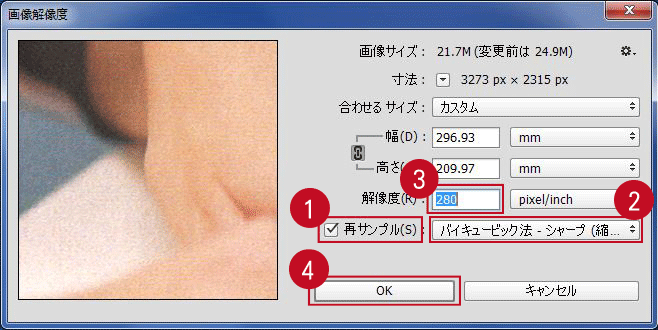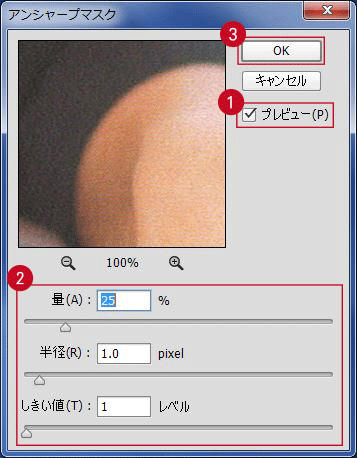印刷の基礎知識
モアレとは?
発生する原因と対策法を解説
モアレとは
モアレ(干渉縞)とは規則正しく整列した網点同士が干渉し、発生してしまう縞模様のことです。
網点は、一定の規則正しいパターンで整列しています。印刷するデータによっては網点が互いに干渉してしまい、モアレが発生します。

モアレが発生する原因
主なモアレの発生原因をご紹介します。
原因1:細かい模様などの表現

細かい網目や、細いストライプ模様などの場合は、印刷の際に網点が干渉しやすくモアレが発生する可能性があります。
原因2:スキャニングしたデータの場合
また、印刷の際に他の印刷物をスキャンしたデータを使用されている場合、元の印刷物の網点に新たな網点が干渉してしまうためモアレが発生しやすくなってしまいます。
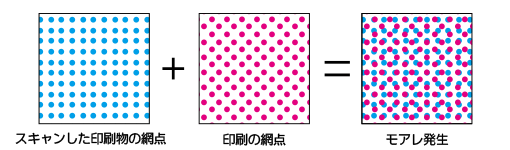
原因3:トーンを使用したデータ

グレースケールの上にトーン処理されたデータを重ねてしまうと、モアレが発生しやすくなります。
スキャンデータのモアレ対策
スキャンした印刷物のデータの網点をぼかすことで、モアレの発生を軽減します。ただし、この方法はシャープに見せたい画像には不向きです。Photoshopでぼかし効果をつけるため、画像自体がぼやけた表現になります。ご注意ください。
Photoshopを使用したモアレ対策
高解像度でスキャンする
ぼかし(ガウス)を適用する
ぼかし(ガウス)を調整する
ぼかし(ガウス)を以下のように調整します。
チェックを確認
プレビューにチェックが入っているかを確認します。
半径を調整
半径を1~2pixelもしくは網点が見えなくなるギリギリまで調整します。
OKをクリック
網点が見えなくなればOKをクリックします。
解像度を調整する
- 画面解像度
- [イメージ]→[画像解像度]
チェックをいれる
再サンプルにチェックをいれます。
方法を選択
バイキュービック法-シャープ(縮小に最適)を選択。
解像度を設定
スキャン時の半分の解像度を設定します。
OKをクリック
アンシャープマスクを適用する
- アンシャープマスク
- [フィルター]→[シャープ]→[アンシャープマスク]
確認
プレビューにチェックが入っているかを確認します。
値を調整
「量」「半径」「しきい値」をシャープになるように調整。
OKをクリック
シャープになればOKをクリックします。
- あくまでモアレを軽減するための対策です。対策を行ってもモアレが発生してしまう場合がございます。ご了承ください。
- モアレは印刷した際に確認されますので、データチェック時には確認することができません。仕上がりにモアレが発生していても保証の対象外となりますのでご了承ください。